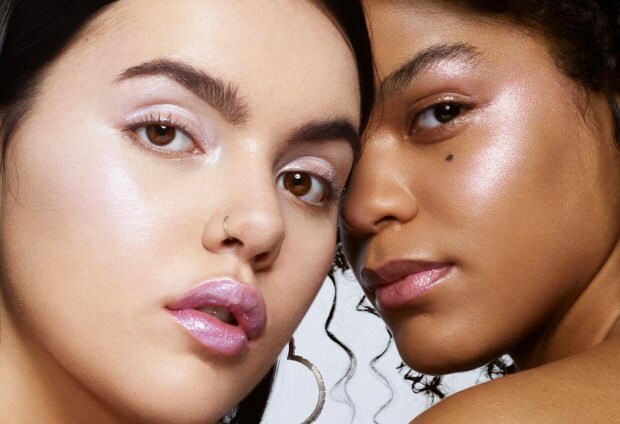Kako združiti stvari v skupine v Google Diapozitivih
Googlovi Diapozitivi Google Junak / / June 10, 2022

Zadnja posodobitev dne

Želite premakniti elemente v Google Predstavitvah, ne da bi pri tem izgubili njihov relativni položaj? Razmislite o tem, da jih združite v skupine. Evo kako.
Želite oblikovati predstavitev, ki bo navdušila vaše občinstvo? PowerPointa ne potrebujete več – namesto tega lahko brezplačno uporabljate Google Predstavitve.
Težava pri oblikovanju kakršne koli predstavitve je odločitev, katera sredstva vključiti. Če je samo besedilo, je samo dolgočasno, zato boste želeli razmišljati o slikah in oblikah.
Kaj se zgodi, ko želite ponovno organizirati svojo vsebino? Če želite stvari ohraniti skupaj, je najbolje, da združite svoja sredstva, tako da jih enostavno premaknete, ne da bi spremenili njihov položaj drug glede na drugega.
Na srečo lahko stvari preprosto združite v Google Predstavitve. Ta vodnik vam bo pokazal, kako.
Kako združiti stvari v skupine v Google Diapozitivih
Obstajata dva glavna načina za izbiro elementov, ki jih želite združiti v Google Predstavitve. Ogledali si bomo obe možnosti.
Uporaba kliknite in povlecite
Če želite hitro izbrati več stvari, ki so vse znotraj podobnega prostora, ali želite združiti vse predmete na diapozitivu, jih lahko kliknete in povlečete, da jih izberete.
Če želite stvari v Google Predstavitvah združiti s klikom in povleci:
- Odprite datoteko, ki vsebuje predmete, ki jih želite združiti.
- Izberite prazen prostor nad in levo od vseh vaših predmetov.
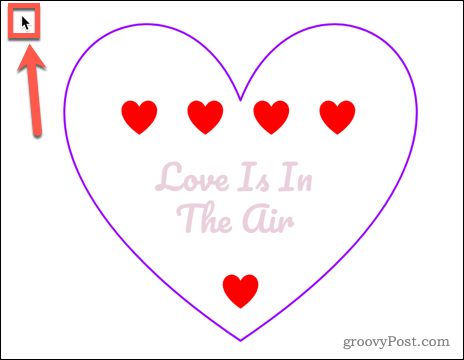
- Povlecite v spodnjem desnem kotu in zagotovite, da so vsi predmeti vključeni v pravokotnik, ki ga narišete.
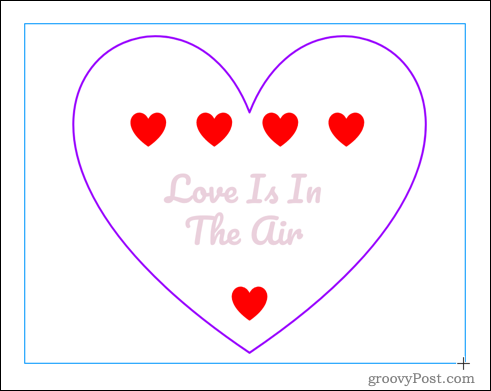
- Spustite miško ali sledilno ploščico in vse v tem prostoru bo izbrano.
- Odprite Uredi meni.
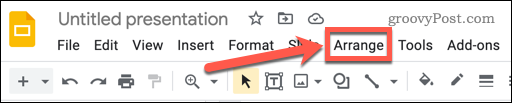
- Izberite Skupina.
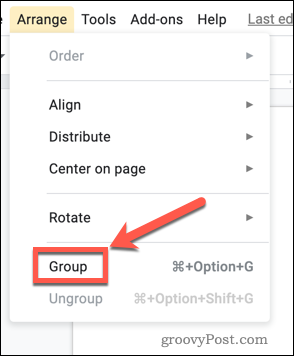
- Lahko pa kliknete z desno tipko miške in izberete skupina, ali uporabite bližnjico na tipkovnici Ctrl+Alt+G na Windows oz Cmd + Alt + G na Macu.
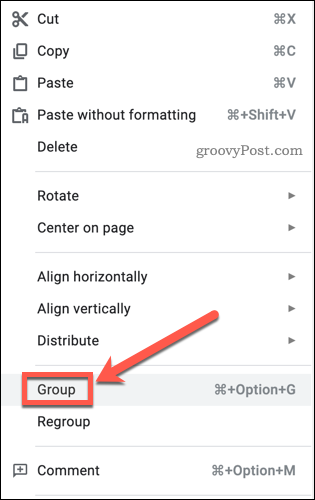
Vsi vaši predmeti so zdaj združeni. Če kliknete in povlečete katerega koli od predmetov, ki ste jih združili, se bodo vsi predmeti premaknili kot eden.
Združevanje elementov v skupine tako, da jih izberete posamezno
Če ne želite združiti vsega in so nekatere stvari, ki jih ne želite vključiti, umeščene med tiste stvari, ki jih želite združiti, potem samo metoda klikni in povleci ne bo delovala. Nekatere predmete boste morali izbrati ali preklicati tako, da jih kliknete.
Če želite združiti stvari v Google Predstavitvah s klikom:
- Odprite svojo predstavitev Google Slides.
- Kliknite enega od predmetov, ki jih želite združiti.
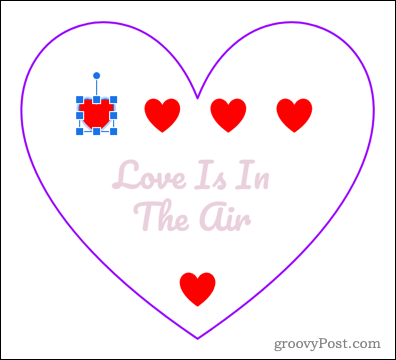
- Držite pritisnjeno Shift tipko in kliknite naslednji predmet, ki ga želite združiti.
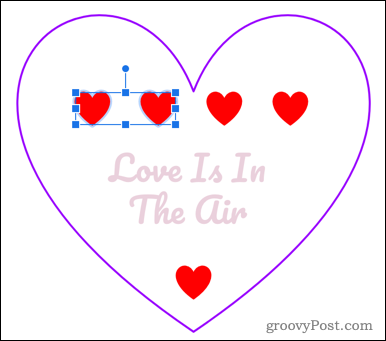
- Držite se Shift in izberite preostale predmete, ki jih želite združiti.
- Kot alternativo lahko uporabite metodo kliknite in povlecite, da izberete vse svoje predmete in nato pridržite Shift in kliknite, da prekličete izbor vseh predmetov, ki jih ne želite vključiti.
- Ko izberete vse želene predmete, pritisnite Razporedi > Skupina, ali uporabite bližnjico na tipkovnici Ctrl+Alt+G na Windows oz Cmd + Alt + G na Macu.
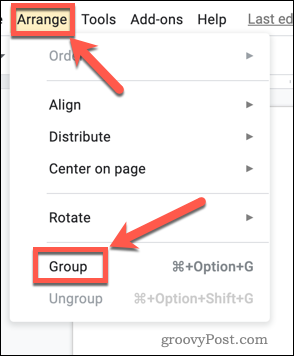
- Stvari lahko tudi združite tako, da z desno tipko miške kliknete in nato izberete Skupina.
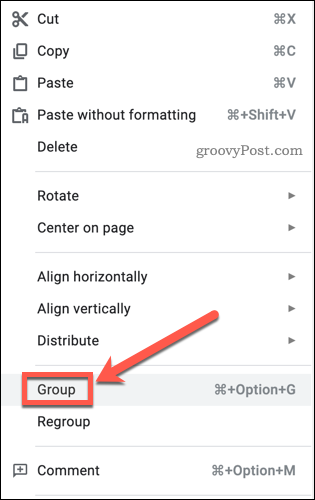
- Vaši izbrani predmeti so zdaj združeni.
Spreminjanje vrstnega reda predmetov v Google Diapozitivih
Morda boste ugotovili, da nekaterih elementov ne morete klikniti z zgornjo metodo, ker so pod drugimi večjimi prozornimi predmeti. V tem primeru boste morali spremeniti vrstni red predmetov.
Če želite spremeniti vrstni red predmetov v Google Predstavitvah:
- Z desno tipko miške kliknite predmet.
- Pomaknite miškin kazalec nad Naročite in nato izberite možnost, ki jo potrebujete.
- Pripelji naprej in pošlji nazaj bo premikal predmete za eno mesto v vrstnem redu.
- Postavite v ospredje in Pošlji nazaj jih bo premaknil čisto zadaj ali spredaj.
- Če vas večji predmet preprečuje pri izbiri manjših, Pošlji nazaj je najboljša možnost.
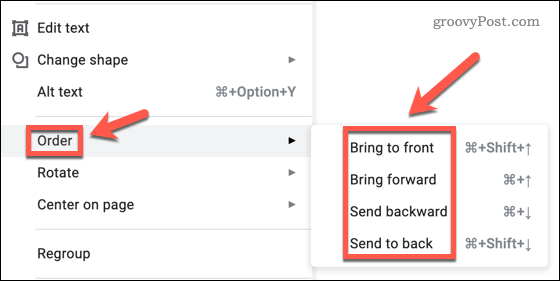
Kako razdružiti stvari v Google Diapozitivih
Če se odločite, da želite spremeniti položaj nekaterih predmetov v svoji skupini, jih boste morali najprej razdružiti.
Če želite razdružiti stvari v Google Predstavitvah:
- Kliknite na svojo skupino predmetov.
- Pritisnite Razporedi > Razdruži.
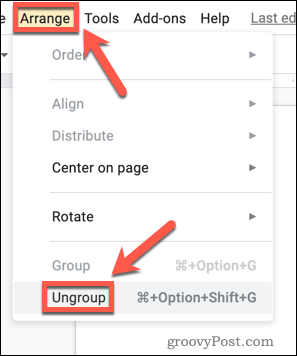
- Lahko pa z desno tipko miške kliknete skupino predmetov in izberete Razdruži, ali uporabite bližnjico na tipkovnici Ctrl+Alt+Shift+G na Windows oz Cmd + Alt + Shift + G na Macu.
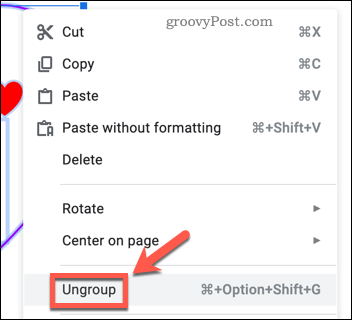
Vaši predmeti so zdaj razdruženi in jih je mogoče premikati in urejati posamezno.
Izdelava predstavitev Google Slides
Google Slides ima veliko funkcij, zaradi katerih je vredna alternativa PowerPointu in drugi programski opremi za predstavitve.
Zdaj veste, kako združiti stvari v Google Predstavitve, se lahko naučite, kako ustvarite predlogo Google Slides torej ne boste na novo izumili kolesa. Lahko tudi uporabite prehode in animacije na diapozitive, in celo dodajte GIF v svoje Google Predstavitve.
Kako najti ključ izdelka za Windows 11
Če morate prenesti ključ izdelka za Windows 11 ali ga potrebujete samo za čisto namestitev operacijskega sistema,...
Kako počistiti predpomnilnik, piškotke in zgodovino brskanja v brskalniku Google Chrome
Chrome odlično shranjuje vašo zgodovino brskanja, predpomnilnik in piškotke, da optimizira delovanje brskalnika v spletu. Njeno je, kako ...
Ujemanje cen v trgovini: kako priti do spletnih cen med nakupovanjem v trgovini
Nakup v trgovini ne pomeni, da morate plačati višje cene. Zahvaljujoč garanciji za ujemanje cen lahko dobite spletne popuste med nakupovanjem v...
Kako podariti naročnino Disney Plus z digitalno darilno kartico
Če ste uživali v Disney Plusu in ga želite deliti z drugimi, tukaj je opisano, kako kupiti naročnino Disney+ Gift za...